Nhóm sản phẩm
- Nhóm sản phẩm: cho phép tạo nhiều nhóm những sản phẩm cùng loại với nhau tùy theo mục đích.
- Một nhóm sản phẩm có liên kết mật thiết chặt chẽ với các sản phẩm cùng loại.
- Hướng dẫn sử dụng tính năng trình soạn thảo: xem thêm tại đây
- Hướng dẫn sử dụng trình quản lý file: xem thêm tại đây
Thêm một nhóm sản phẩm
Để thêm một nhóm sản phẩm, bạn cần:
Nhấn chọn Nội dung -> Nhóm và danh mục -> Nhóm sản phẩm. Nhấn chọn nút Thêm để thêm mới 1 mục.
Những thông tin cụ thể cần điền như sau:
Chú ý: Bạn bắt buộc phải nhập tên cho nhóm sản phẩm.
Tên nhóm sản phẩm
Mỗi nhóm sản phẩm được tạo sẽ có 1 đường dẫn địa chỉ website, tại địa chỉ URL đó sẽ hiển thị những bài sản phẩm mà bạn đã thêm vào.
Phụ đề
Nhập tên phụ đề cho nhóm sản phẩm
Mô tả phía trên
Nhập mô tả cho nhóm sản phẩm. Được hiển thị phía trên danh sách các bài sản phẩm.
Mô tả phía dưới
Nhập mô tả cho nhóm sản phẩm. Được hiển thị phía dưới danh sách các bài sản phẩm.
Ảnh đại diện/Banner
Chọn duyệt file, sau đó chọn thư mục ảnh tương ứng để upload ảnh lên trình quản lý file.
Cấp danh mục cha
Chọn danh mục cấp cha cho danh mục này nếu danh mục này không có danh mục cha thì sẽ là danh mục lớn nhất. Bạn nhập tên danh mục sản phẩm, hệ thống gợi ý tên danh mục để bạn lựa chọn.
Nổi bật
Tích chọn nếu muốn hiển thị nhóm danh mục sản phẩm lên trang chủ website. Thêm 1 bước cấu hình mô đun nhóm sản phẩm tại đây
Xem thêm tại đây
Tab mở rộng Nhập tên mẫu nội dung để tìm kiếm. Mẫu nội dung được thiết lập cấu hình tại đây
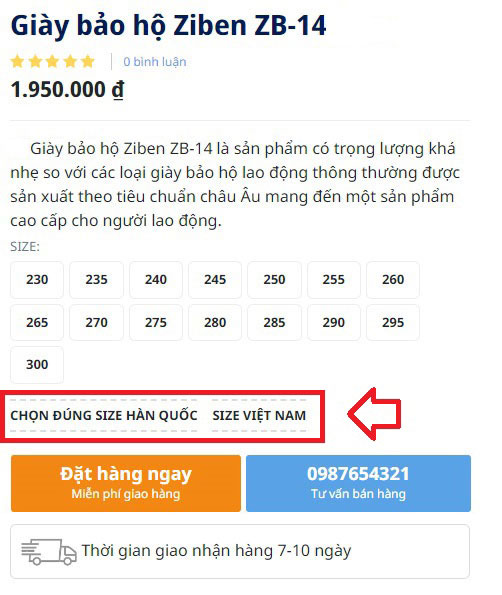
Thứ tự
Xem thêm tại đây
Trạng thái
Xem thêm tại đây
Chỉnh sửa SEO để tối ưu trên các công cụ tìm kiếm bao gồm Meta title, Meta keyword, Meta Description
Xem thêm tại đây
Nhấn chọn nút Lưu để lưu lại 1 mục.
Xóa nhóm sản phẩm
Để xóa một nhóm sản phẩm, tích vào nhóm sản phẩm đó và chọn Xóa từ danh sách checkbox bên trái hoặc click nút Xóa nhóm sản phẩm trong mỗi nhóm sản phẩm chi tiết.
Xem thêm tại đây
Sửa nhóm sản phẩm
Nhấn chọn nhóm sản phẩm muốn sửa, bạn cần nhập nội dung cần thay thế sau đó chọn nút Lưu để hoàn tất.